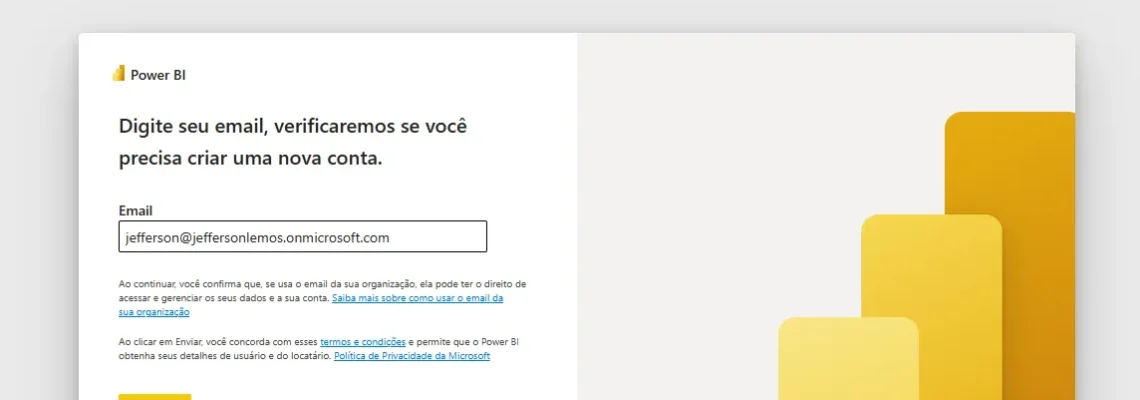Introdução
Para utilizar o Power BI Desktop, não há necessidade de ter uma conta, pois não é necessário que você realize qualquer tipo de login. Você pode baixá-lo e instalá-lo gratuitamente em seu computador e já começar a desenvolver seus dashboards. Porém, para publicar o seu dashboard no Power BI Serviço e em seguida poder publicá-lo na Web, uma conta é necessária. O Power BI Serviço é o ambiente na nuvem, acessado via web, onde os usuários publicam e compartilham dashboards.
O objetivo da conta gratuita é permitir que você tenha possibilidade de postar seu dashboard no Power BI Serviço e a partir disso compartilhá-lo.
Nesse artigo você vai aprender a como criar uma conta gratuita no Power BI para poder publicá-los e mostrar todo o seu trabalho!
Criando uma conta gratuita
Depois de construir seu dashboard, caso você deseje mostrá-lo para alguém publicá-lo na web para compartilhar com outras pessoas, você deve possuir uma conta. Ao clicar em “Publicar”, dentro do Power BI Desktop, ele pedirá que você informe um e-mail.
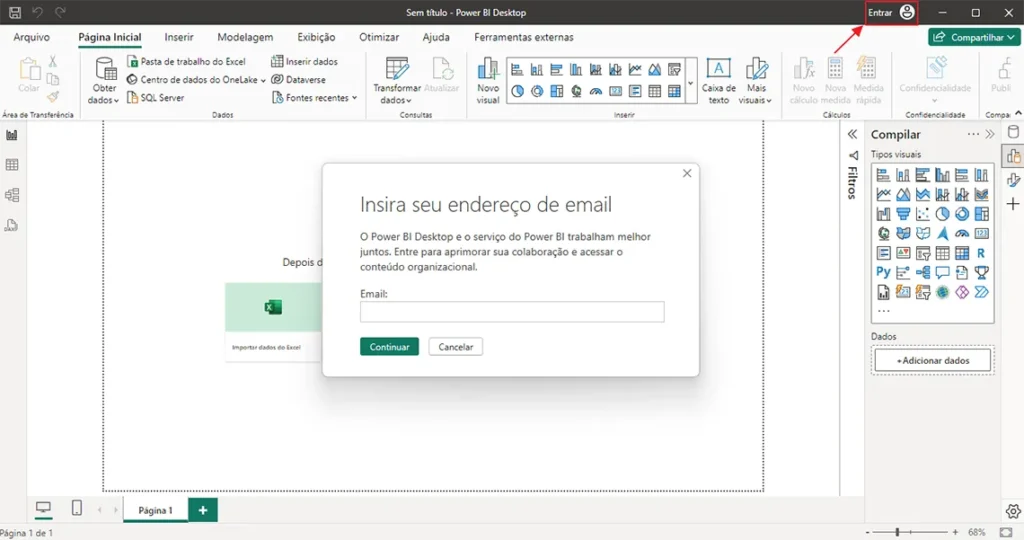
No entanto, ele não permite o uso de e-mails pessoais de provedores como Gmail, Outlook, Yahoo! entre outros. É necessário que o e-mail seja empresarial ou de estudante. Perceba que mesmo inserindo um e-mail de domínio Microsoft como é o antigo Hotmail do exemplo, retornará uma mensagem de erro:
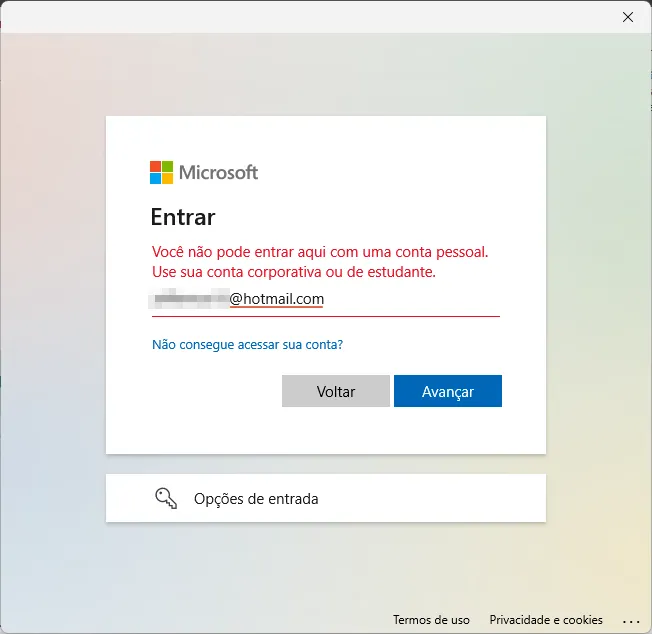
E como fazer se você não se encaixar em um desses critérios? Uma alternativa é a criação de uma conta trial no Microsoft 365 Business, para empresas, que vamos te ensinar agora.
Como criar um e-mail Microsoft 365
Uma conta trial no Microsoft 365 Business suprirá a necessidade de uma conta de e-mail empresarial, compatível com o Power BI Serviço. Para criá-la, você deve clicar no link: https://www.microsoft.com/pt-br/microsoft-365/business/compare-all-microsoft-365-business-products e escolher a aba “Para empresas”.
Em seguida, escolher pelo plano “Microsoft 365 Business Basic” e clicar na opção “Experimente gratuitamente por um mês”.
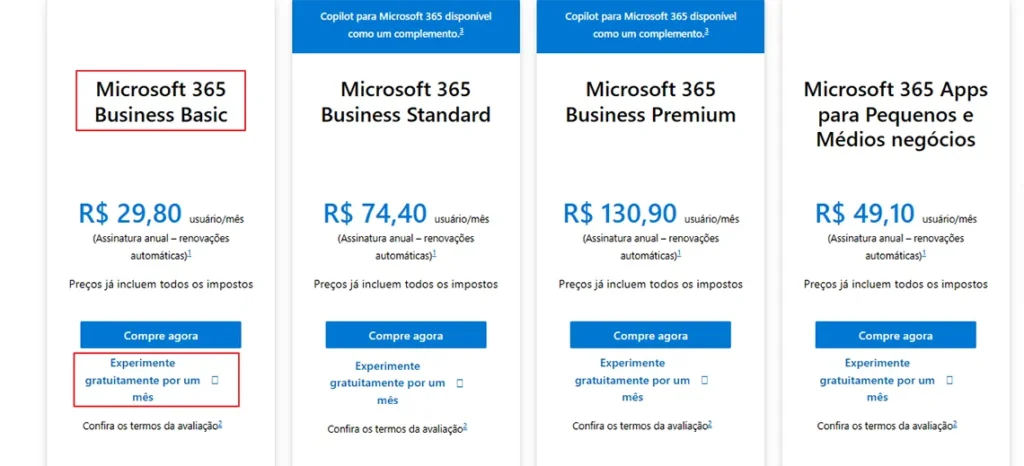
Após isso, você será direcionado para a tela de cadastro e a primeira etapa é bem simples. Você deve apenas escolher a quantidade de contas, que no caso, é apenas uma, e clicar em “Próximo”:
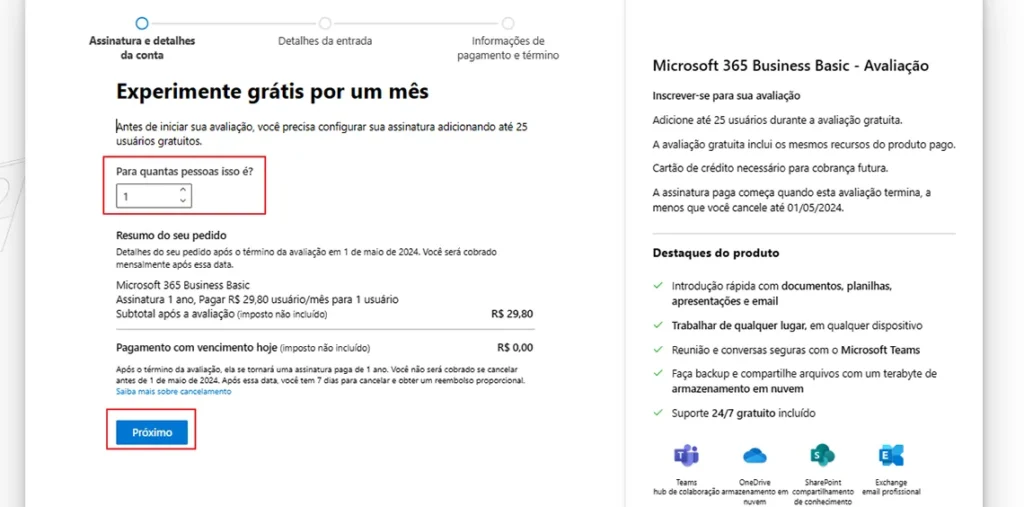
Você será direcionado para a sequência do cadastro, onde será pedido um e-mail corporativo ou de estudante novamente. No entanto, nessa etapa, o site permite que você informe um e-mail pessoal. Perceba que digitaremos agora um domínio do Gmail e funcionará normalmente:
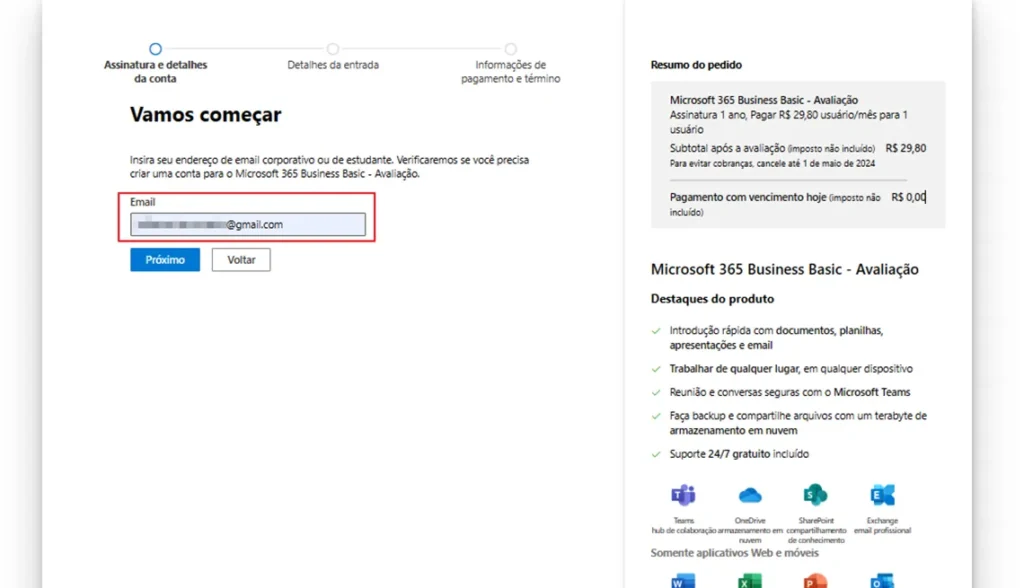
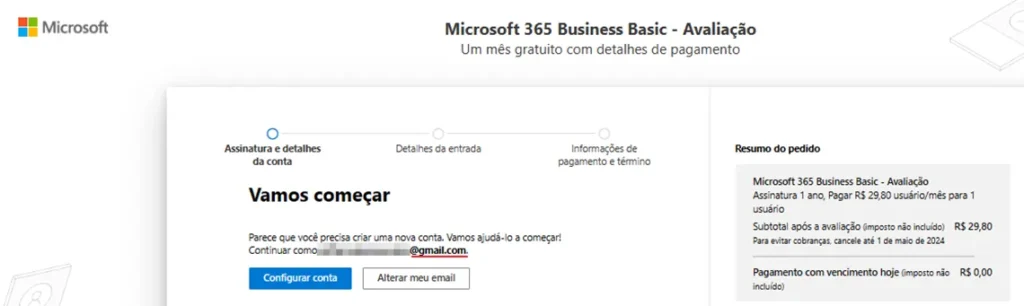
Esse e-mail é utilizado para que você dê sequência ao cadastro de criação da conta empresarial de teste. Clique em “Configurar conta” para dar prosseguimento. A tela seguinte será a do preenchimento dos seus dados.
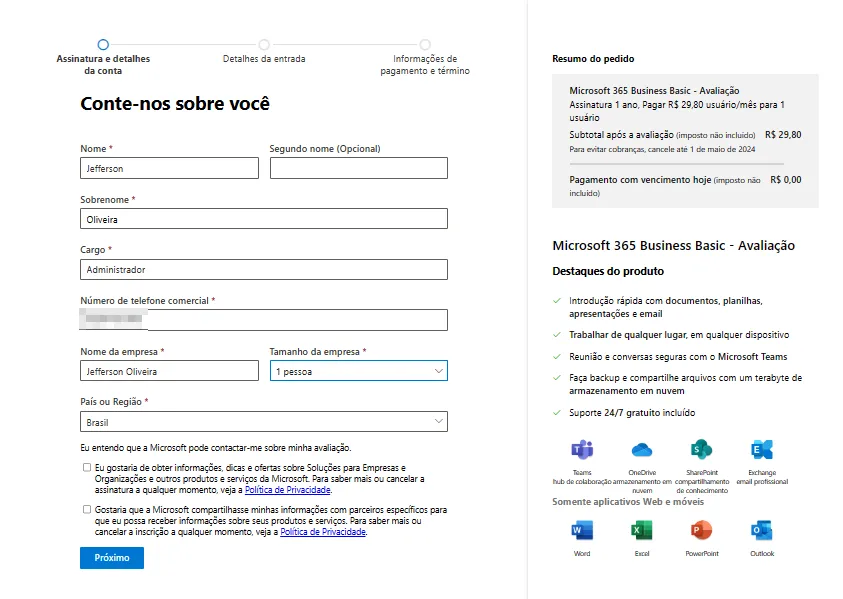
Preencha seus dados normalmente, clique em “Próximo”. Você realizará uma verificação rápida através do seu número de telefone, por SMS ou ligação:
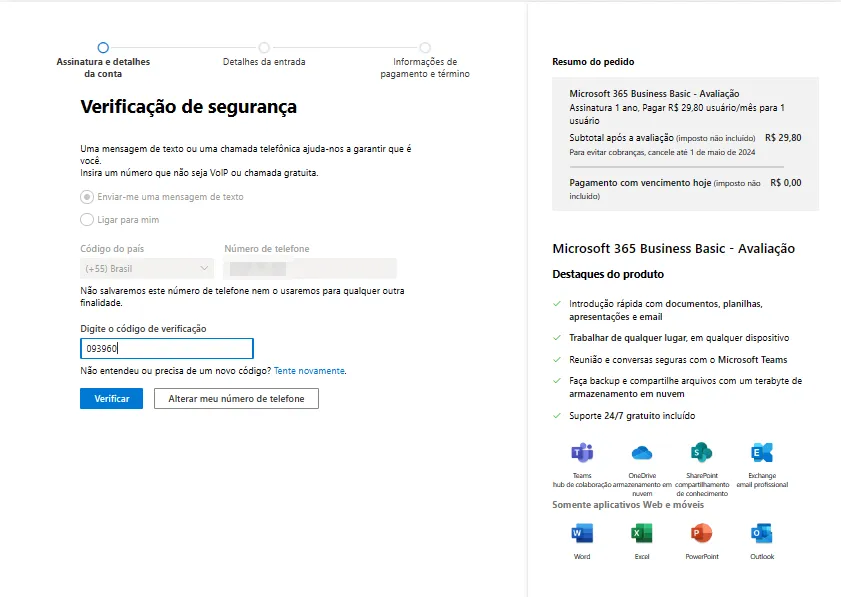
Concluída a verificação, agora é a hora de você criar o nome de usuário e nome do domínio, que seria como o nome da sua empresa. Caso o domínio não esteja disponível, será mostrada na tela uma mensagem em vermelho. Do contrário, basta prosseguir para a próxima etapa.
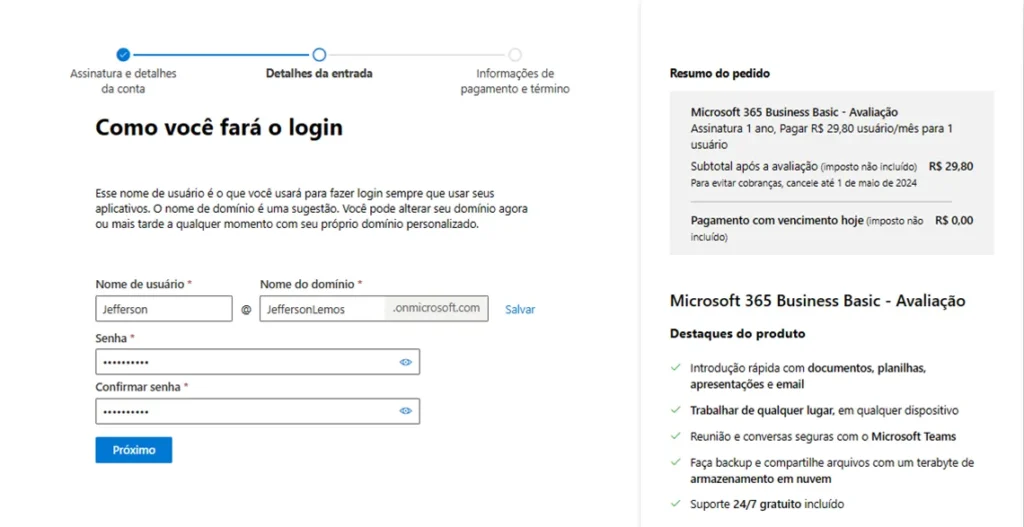
Perceba que a estrutura do e-mail segue o padrão nome@domínio.onmicrosoft.com. Portanto, no exemplo acima, o e-mail fictício seria: jefferson@jeffersonlemos.onmicrosoft.com. Depois disso, basta criar a senha e prosseguir para a etapa final.
Importante: Antes de prosseguir, anote o endereço de e-mail criado, pois ele não aparecerá na tela novamente, ok?
Feito isso, pronto! Na etapa de forma de pagamento, não é necessário incluir nenhum dado de cartão de crédito. Como a conta já estará criada, basta fechar a janela e você já poderá realizar o login no Power BI Serviço.
Realizando o Login no Power BI
Agora que a conta Microsoft já foi criada, é hora de fazer o login no Power BI. Acesse o link app.powerbi.com e insira o e-mail.
Veja:
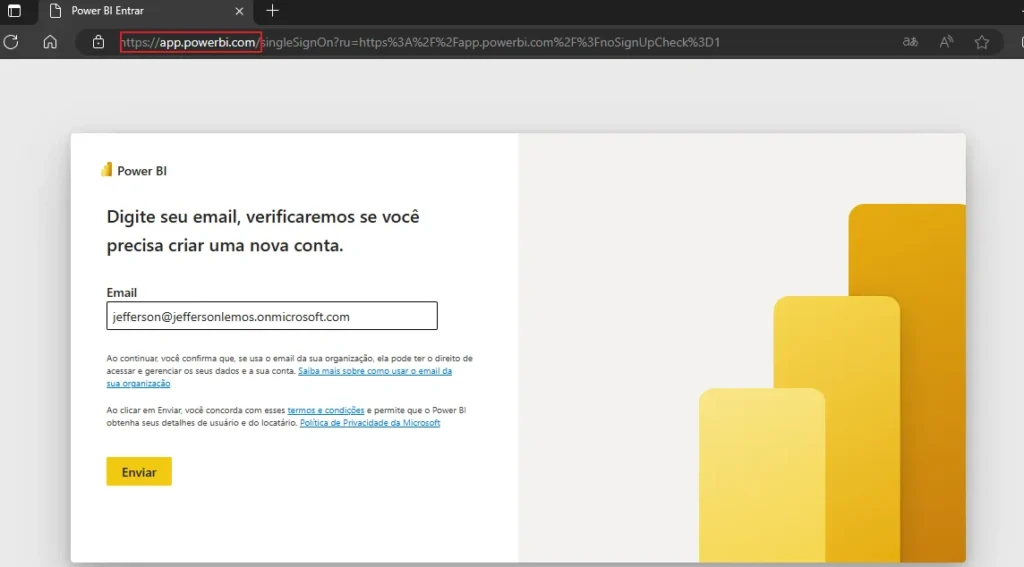
Na etapa seguinte, você deverá inserir a sua senha. Pronto! Se tudo deu certo, você já estará dentro do Power BI Serviço:
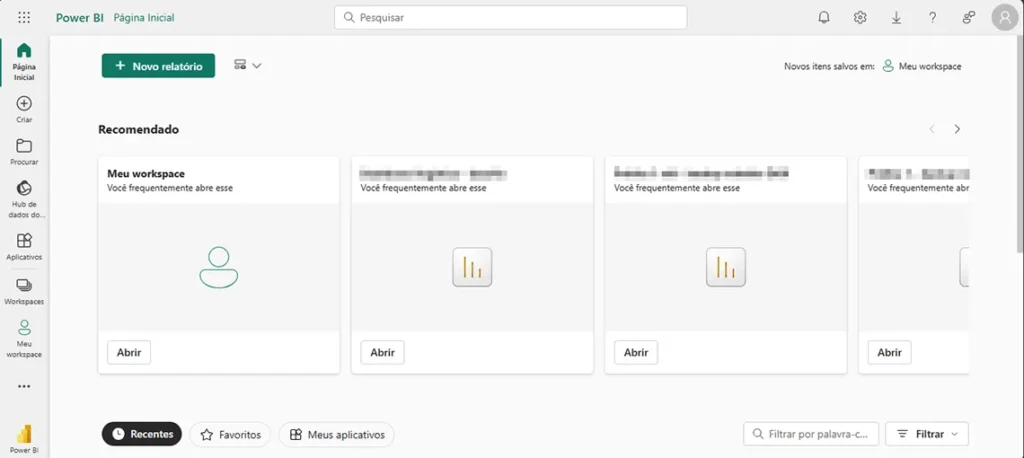
Tudo certo! Login confirmado no Power BI Serviço e com tudo funcionando, você conseguirá realizar o login no Power BI Desktop utilizando este mesmo e-mail. Com o Power BI Desktop aberto, clique no canto superior direito em “Entrar”.
Lembra da tela de login que abrimos no Power BI Desktop no começo do artigo? Ela aparecerá novamente, mas agora teremos um e-mail que funcionará.
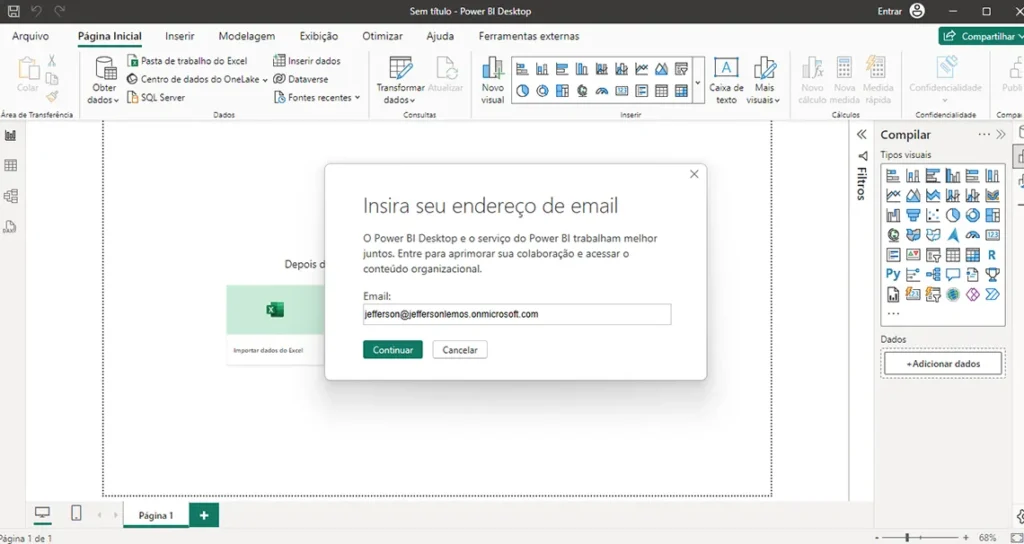
Insira a senha, conclua o login e pronto! Você já está logado na conta do Power BI pelo aplicativo Desktop. Agora, ao criar um dashboard, você poderá publicá-lo no Power BI Serviço. Para visualizá-lo, basta acessar o Power BI Serviço pelo seu navegador ou diretamente pelo atalho disponível no próprio Power BI Desktop:
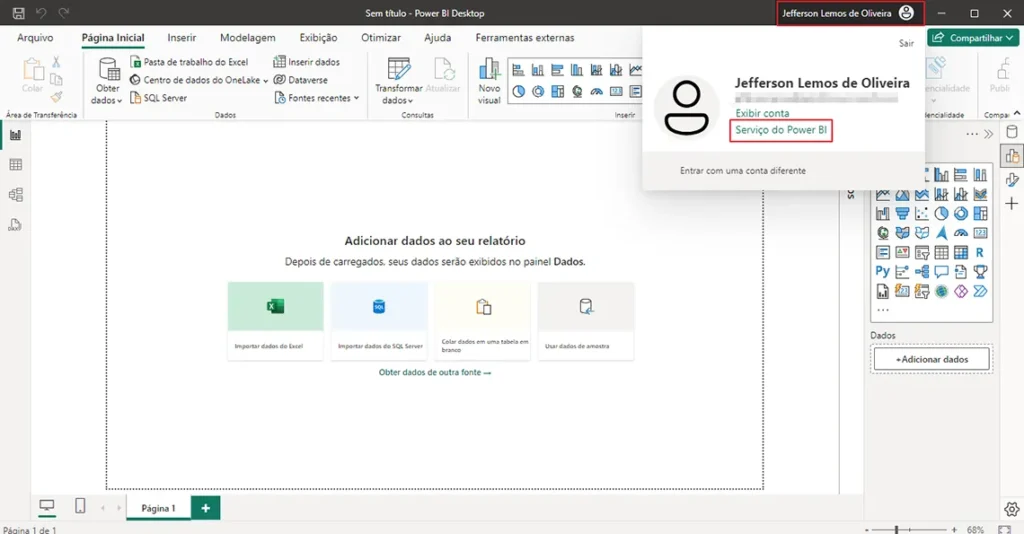
Importante ressaltar novamente que para criar dashboards no ambiente e desenvolvimento do Power BI, que é o Power BI Desktop não é necessário ter nenhuma conta. Ele é totalmente gratuito!
Limitações
Período de testes
A conta gratuita para teste poderá apresentar limitações após o período dos 30 dias, pela sua natureza de trial. Portanto, tenha em mente que é um período para testar os recursos disponíveis, combinado?
Login no Power BI Serviço x Formas de Compartilhamento
O objetivo uma conta gratuita é permitir que você tenha acesso ao Power BI Serviço e publique-o na nuvem. As formas de compartilhamento, no entanto, serão limitadas, pois elas podem variar de acordo com a licença de uso do Power BI que você possui. Portanto, a conta gratuita Microsoft para acesso ao Power BI Serviço e licenças do Power BI são coisas diferentes, tudo bem?
Assim, ao criar uma conta e acessar o Power BI Serviço, você estará diante de uma licença Free do Power BI, que permite apenas o compartilhamento do seu dashboard na Web e forma pública. Para compartilhar com outros usuários do Power BI de forma privada ou colaborar em Workspaces dentro do Power BI Serviço, você e o usuário que deseja compartilhar o relatório precisam possuir ao menos uma licença PRO.
Portanto, tenha cautela na hora de publicar relatórios na Web e garanta que os dados do seu dashboard sejam públicos e não sensíveis, respeitando as limitações legais.
Conclusão
Neste artigo você aprendeu a como criar uma conta Microsoft para ter acesso aos recursos do Power BI Serviço, publicar seus relatórios na Web e praticar também o uso dessa aplicação do pacote Power BI que é fundamental, afinal, você precisa mostrar os dados para que as pessoas tomem decisões nas empresas, para seu cliente de consultoria ou mesmo para ser a sua vitrine de dashboards em seu porftólio.
Se você quer aprender mais sobre o Power BI, a criar seu porftólio para vender o seu peixe e destacar no mercado, inscreva-se na nossa lista de espera para a próxima turma da Formação em Power BI: Do Zero ao Pro dentro da nossa Comunidade Data Driven 🧙♂️
Clique aqui e não fique de fora:
Quero me inscrever na lista de espera da Formação em Power BI: do Zero ao Pro
Inscreva-se também na nossa Newsletter semanal! Um resumão leve e descontraído para você ficar por dentro do resumo semana dos nossos conteúdos! 👇
Quero receber a Newsletter Data Driven
Um abraço! 🧙♂️